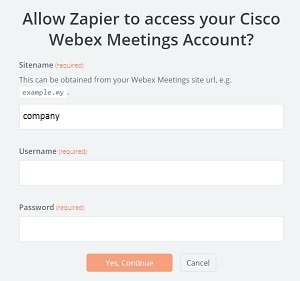Cisco WebEx Meetings per Zapier
 Feedback?
Feedback?Operazioni preliminari
Accertarsi di creare un account Zapier se non si dispone già di uno. Una volta eseguita questa operazione, attenersi alla procedura seguente per connettere il App Webex Meetings Cisco per Zapier all'account WebEx Meetings e fare uno zap.
Zapier supporta il nuovo trigger di riunione Cisco WebEx Meetings . Utilizzarlo per creare uno zap che attiva un'azione quando si crea una nuova riunione WebEx.
| 1 | |
| 2 |
Se non si è connessi, fare clic su Accedi nell'angolo superiore destro. |
| 3 |
Fare clic su crea uno zap. |
| 4 |
Nell' elenco scegliere un trigger app , ricercare e selezionare Cisco WebEx Meetings. |
| 5 |
Per il trigger, selezionare nuova riunione e fare clic su continua. 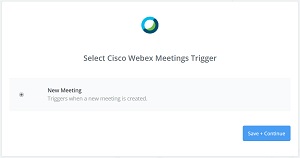 |
| 6 |
Se questa è la prima volta che si utilizza l'app Cisco WebEx Meeting per Zapier, Zapier richiede di connettere l'account WebEx Meetings. |
| 7 |
Se è stato utilizzato il App Webex Meetings Cisco per Zapier prima, selezionare l'account WebEx Meetings e fare clic su continua. |
| 8 |
Quando viene richiesto di scegliere un esempio, selezionare la riunione WebEx che si desidera utilizzare come trigger e fare clic su continua. Se non è stata creata la riunione WebEx, andare al sito WebEx per pianificare una nuova riunione WebEx. Quindi, tornare a Zapier e fare clic su Estrai campioni o ottenere altri esempi. |
| 9 |
Aggiungere un'altra azione dell'app per seguire il nuovo trigger di riunione e impostare qualsiasi altra opzione per completare il flusso di lavoro zap. |
| 10 |
Al termine, fare clic su continua, quindi su fine. |
| 11 |
Dopo aver testato lo Zap, accenderlo. |